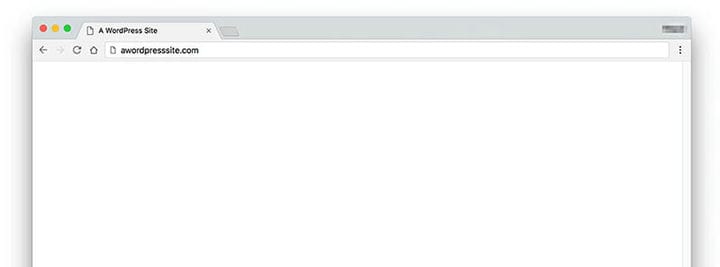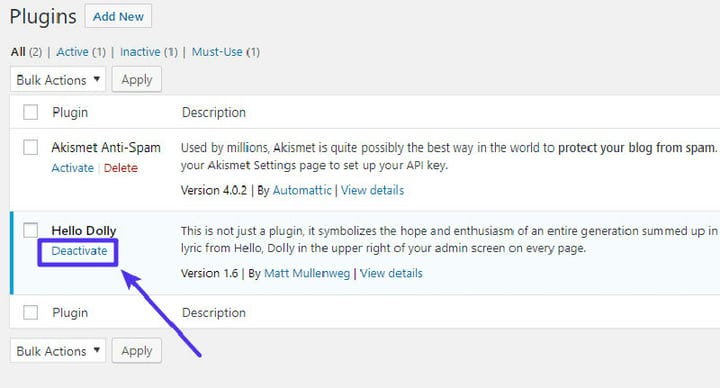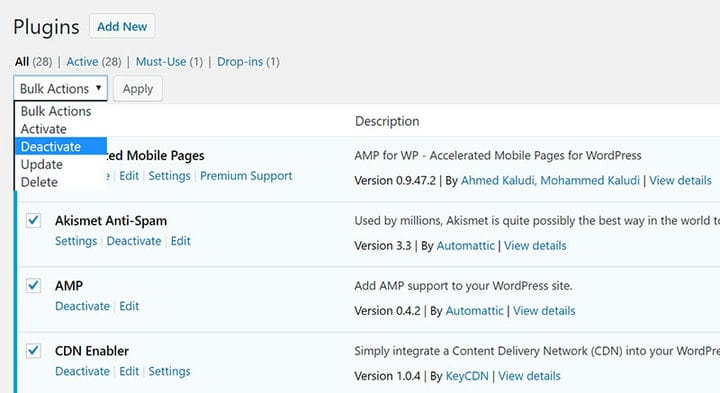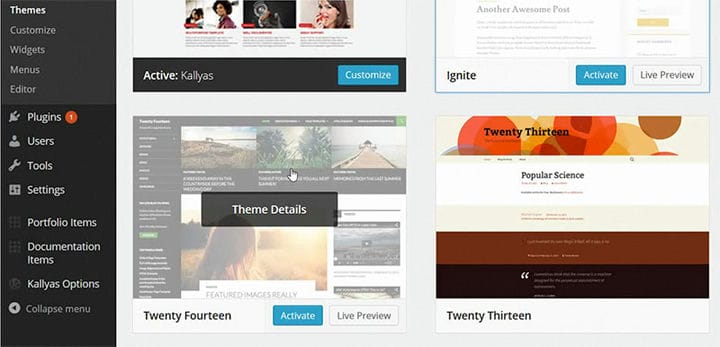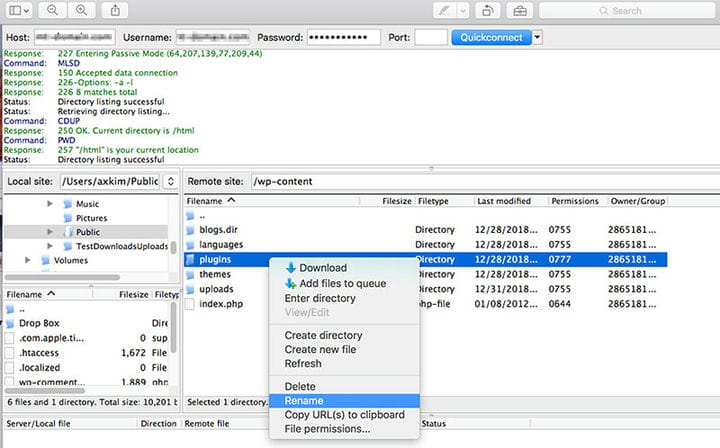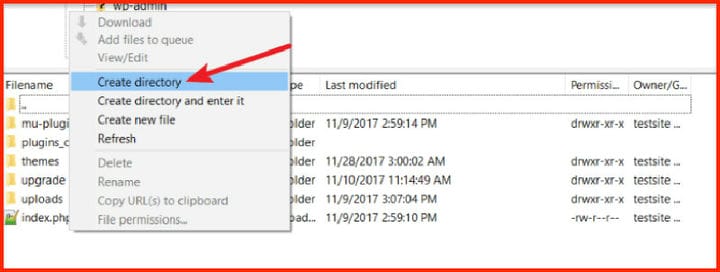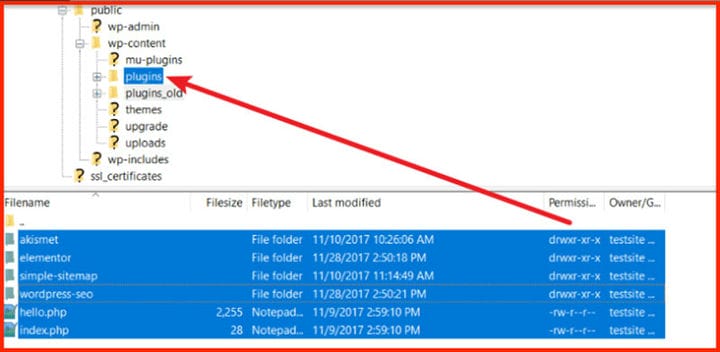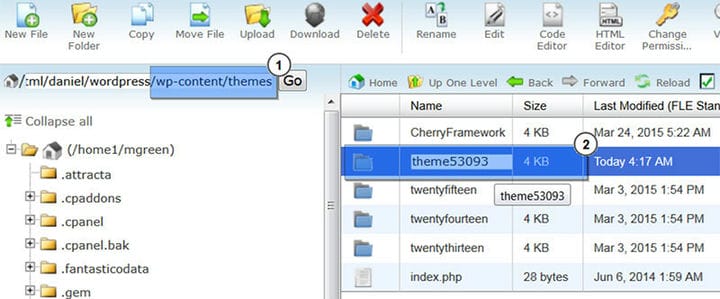Швидке вирішення проблеми «Білий екран смерті» WordPress
Якщо ви щойно натрапили на білий екран під час спроби отримати доступ до свого сайту WordPress, ви в потрібному місці. Буває багато ситуацій, коли в один момент все працює нормально, а потім раптом виникає помилка, і веб-сайт стає абсолютно порожнім. Те ж саме стосується, якщо ваш сайт WordPress завантажується нормально, але на інформаційній панелі адміністратора, здається, виникають проблеми. Спільнота WordPress та люди в Інтернеті називають цю ситуацію білим екраном смерті, і це може бути найстрашнішою проблемою, з якою доводиться стикатися користувачам.
Причина, чому з нею так важко боротися, полягає в тому, що вона обмежує доступ до інформаційної панелі адміністратора WordPress, і – доки ви не виправите помилку – ви просто не можете нічого з нею вдіяти. Це проблема, яка потребує швидкого та ефективного вирішення. Ми також зіткнулися з цією проблемою в wpDataTables і вирішили її, виконавши наведений нижче процес. Продовжуйте читати, щоб дізнатися більше про цю тему та якомога швидше виправити білий екран смерті.
Причини за білим екраном смерті
- Помилки баз даних
Найпоширенішими з них є перші два. На щастя, їх також найпростіше діагностувати. Нижче буде наведено посібник щодо усунення помилок, які можуть спричинити білий екран смерті. Окрім підручника, ви також отримаєте кілька порад про те, як захистити свій веб-сайт WordPress, щоб запобігти появі страшного білого екрану смерті.
Діагностика білий екран смерті
Переходячи до другого кроку, вам потрібно з’ясувати, які з потенційних причин, згаданих вище, є причинами вашої помилки. Перше, що вам слід зробити, це переглянути зміни, які ви нещодавно зробили на веб-сайті. Щоб звузити список того, що може призвести до порожньої білої ситуації, поставте собі ці кілька запитань, щоб наблизитися до істини:
- Чи встановлювали ви нещодавно нові плагіни чи теми? На тій самій ноті, що й у попередньому питанні, встановлення нового плагіна, який ви ніколи раніше не пробували, або теми з джерела, яке ви ніколи раніше не використовували, очікуйте появи помилок. Однією з цих помилок є білий екран смерті, і це відбувається тому, що плагін або тема, які ви встановили, несумісні з вашим веб-сайтом. Така ситуація найчастіше трапляється, коли плагіни та теми завантажуються від сторонніх виробників. У деяких випадках інформаційна панель адміністратора стає недоступною разом із веб-сайтом. Якщо вам пощастило, і ви все ще можете отримати доступ до інформаційної панелі адміністратора, ви можете просто видалити тему або плагін, які ви нещодавно встановили, і проблема магічним чином вирішена.
- Ваш веб-хост в порядку? У багатьох випадках люди шукають відповіді на проблему білого екрана смерті в невідповідному місці. Якщо ви не пам’ятаєте, щоб вносити будь-які зміни щодо тем або плагінів, можливо, проблема не у вас. Існує невелика ймовірність того, що ваша веб-хостингова компанія може мати проблеми. Це, звичайно, поза вашою досяжністю, і єдине, що ви можете зробити, це почекати і подивитися, як розвиватимуться події. Білий екран смерті може бути викликаний помилкою бази даних. Сторінка статусу веб-хостингу має вказувати, чи він зараз бореться з проблемою. Якщо це підтвердиться, ви можете дочекатися, поки веб-хостинг виправить білий екран, або зв’язатися з ними, щоб повідомити про ваш білий екран WordPress.
- Ви використовуєте плагіни кешування? Деякі плагіни кешування WordPress, такі як Varnish, викликають тимчасовий білий порожній екран, спричинений помилкою кешування. Очищення кешу за допомогою функцій плагіна, а потім оновлення сторінки має вирішити проблему за лічені секунди. Це поширена причина білого екрану смерті, і її також найпростіше вирішити.
Як виправити білий екран смерті
Прочитавши більше про можливі причини білого екрану смерті, настав час знайти для цього деякі виправлення. Якщо ви опинилися в одній із згаданих вище ситуацій, ви знатимете, що робити, виходячи з причини білого екрана. У більшості цих випадків процес виправлення є швидким і передбачає скасування змін, які ви внесли за останні дні. В інших випадках вам може знадобитися використовувати інструменти FTP, щоб налагодити все правильно. Ось що вам слід знати про:
Якщо у вас є доступ до інформаційної панелі адміністратора WordPress…
Проблема стає менш складною, якщо у вас є доступ до інформаційної панелі адміністратора. Ви можете перевірити це на http://yourdomain.com/wp-admin/. Якщо ви все ще бачите білий екран під час спроби отримати доступ до цієї сторінки, тоді вам доведеться навчитися використовувати FTP-клієнт і внести зміни вручну, про що буде пояснено далі в цій статті. Якщо ви можете отримати доступ до меню wp-admin, ви один із щасливих випадків, і вам просто потрібно прочитати наведені тут виправлення.
Дезактивація оновлених/нових плагінів
Перш за все, спробуйте деактивувати будь-який нещодавно встановлений плагін, який може бути причиною білого екрану смерті. Те саме стосується плагінів, які ви нещодавно оновили, оскільки вони можуть бути несумісними з вашою темою чи веб-сайтом. Просто увійдіть на інформаційну панель адміністратора, перейдіть на панель налаштувань плагінів і деактивуйте всі плагіни, які ви оновили, встановили або змінили будь-яким чином, перш ніж отримати помилку білого екрана смерті.
Вимкнення всіх плагінів/тем
Якщо ви не знаєте, який плагін або тема несправна, ви можете вимкнути їх усі та перевірити, чи проблему вирішено. Відкрийте інформаційну панель адміністратора, перейдіть до розділу «Плагіни», а потім натисніть «Деактивувати» в меню групових дій. Ця опція вимкне всі існуючі плагіни. Якщо після оновлення веб-сайту ви більше не бачите білий екран, один або кілька плагінів спричинили помилку, яку ви отримали, і вам потрібно знайти, які з них. Для цього почніть активувати їх по черзі та перезавантажуйте сторінку після кожної активації. Коли ви знову отримаєте білий екран смерті, ви дізнаєтеся, який плагін був несправним, і зможете видалити або виправити його назавжди. Ви також можете зв’язатися з розробником плагіна, щоб повідомити йому про проблему.
Зміна теми
Якщо ви намагалися деактивувати всі плагіни на веб-сайті, але все одно бачите білий екран WordPress, тоді вам потрібно звернутись обличчям до тем або бази даних веб-сайту. Усунення проблем з базою даних може бути складнішим, тому вам слід почати зі зміни поточної теми на теми WordPress за замовчуванням. Подивіться, чи це вирішить проблему.
Як виправити білий екран смерті, якщо у вас немає доступу до адміністратора WordPress
Якщо у вас немає доступу до інформаційної панелі адміністратора WordPress, вам потрібно буде:
- Перевірте сумісність своїх плагінів. Ви можете деактивувати та повторно активувати плагіни без доступу до wp-admin. Ось як:
Крок 1. Використовуйте інструмент FTP для підключення до свого веб-сайту.
Використовуйте програму FTP і свої облікові дані, які ви можете отримати від хосту. Перейдіть до папки /wp-content/.
Крок 2. Перейменуйте плагіни
Клацніть правою кнопкою миші папку плагінів, яка знаходиться в /wp-content/folder. Перейменуйте цю папку на Plugins_old. Це зробить плагіни недоступними, тобто їх дезактивовано. Наступним кроком буде повторно активувати їх один за іншим.
Крок 3: Створіть нову папку
Створіть нову папку під назвою Plugins. Для цього клацніть правою кнопкою миші папку /wp-content/ і виберіть Створити каталог. У вас буде дві папки: Plugins і Plugins_old.
Крок 4. Перемістіть плагіни
Перемістіть кожен плагін у нову папку та активуйте їх один за одним на інформаційній панелі WordPress.
На цьому етапі ви повинні мати доступ до інформаційної панелі адміністратора WordPress, щоб вирішити проблему білого екрану смерті. Маючи порожній wp-admin, слід вирішити назавжди.
- Перевірте сумісність ваших тем. Процес здебільшого такий самий, як і у випадку плагінів:
Крок 1. Використовуйте FTP для доступу до свого веб-сайту
Як і у випадку вище, перейдіть до папки /wp-content/
Крок 2. Перейменуйте тему
Порівняно з попереднім випадком, коли вам потрібно було перейменувати всю папку, за допомогою тем ви можете просто перейменувати тему, яка на даний момент активна на вашому веб-сайті. Перейдіть до папки теми, до своєї активної теми та додайте _old у кінці. WordPress повернеться до теми за замовчуванням, і білий екран смерті зникне.
- Збільшення ліміту пам’яті PHP. Ще однією причиною білого екрана смерті WordPress є обмеження пам’яті сайту. Це обмеження стосується обсягу пам’яті, виділеного для PHP веб-сайту. У більшості випадків це обмеження встановлюється постачальником послуг веб-хостингу.
Ви можете збільшити ліміт пам’яті PHP, змінивши файл wp-config.php. Вам потрібно використовувати інструменти FTP. Перейдіть до кореневої папки та клацніть файл правою кнопкою миші. Виберіть Редагувати та додайте наступний код у кінці:
define( 'WP_MEMORY_LIMIT', '256M' )Подивіться, чи зникла помилка WSoD. Майте на увазі, що вам, можливо, доведеться зв’язатися з веб-хостингом, щоб змінити це значення.
- Увімкнення режиму налагодження WordPress. Якщо ви не можете вирішити помилку білого екрана за допомогою описаних вище методів, ви можете ввімкнути режим налагодження WordPress. У цьому режимі відображатимуться всі помилки та попередження PHP, які генерує ваш веб-сайт. Незважаючи на те, що помилки досить важко інтерпретувати, вони можуть дати вам деякі вказівки щодо вирішення проблеми білого екрана смерті.
Щоб скористатися цією функцією, відредагуйте wp-config.php за допомогою інструменту FTP. Шукайте цей рядок:
define( 'WP_DEBUG', false );Замініть значення «false» на «true». Це активує режим налагодження. Якщо ви не бачите жодних повідомлень, це означає, що веб-сайт працює нормально. Якщо цей метод не допоміг вам усунути білий екран смерті, зверніться до свого веб-хоста.
Якщо вам сподобалося читати цю статтю про те, як виправити білий екран смерті WordPress, вам слід переглянути цю про виправлення помилки 502 bad gateway .
Ми також писали про кілька пов’язаних тем, як-от як виправити err_ssl_version_or_cipher_mismatch, як виправити, що WordPress не надсилає електронну пошту, як виправити забагато перенаправлень, як виправити помилку WordPress http під час завантаження зображення та як виправити помилку 504.